Que dois-je faire si mon ordinateur ne peut pas voir le disque dur interne
Programme éducatif Appareils / / December 19, 2019
Si l'ordinateur ne démarre pas, se plaignant d'un manque de disque dur ou le système n'affiche pas un lecteur supplémentaire, ces conseils seront utiles.
Effectuez les étapes suivantes dans l'ordre. Si vous n'aidez pas le premier passage à la deuxième et ainsi de suite.
Que faire si le PC Windows ne voit pas le disque dur
Disque ne figure pas dans le BIOS
1. Si vous venez de connecter le disque dur, vérifiez que vous avez fait correctement. Trouver les instructions officielles de votre carte mère et le disque dur, et suivre les recommandations du fabricant.
2. Si vous essayez d'installer Windows XP ou une version antérieure et le système des rapports sans disque dur, assurez-vous que activé dans le BIOS compatible avec le mode disque dur OS - IDE. Pour ce faire, recherchez le paramètre de fonctionnement du BIOS SATA (mode SATA, SATA Configuration ou un nom similaire). L'ensemble valeur IDE, enregistrer les modifications et redémarrez l'ordinateur.
3. Si possible, vérifier les performances du disque dur en le connectant à un PC. Gagnez - les défauts de regarder la carte mère ou d'autres composants de votre ordinateur. Sinon, le disque dur peut être attribué au centre de service.
Disque ne semble pas dans Windows
1. Assurez-vous que le disque dur est inclus dans les paramètres du BIOS. Pour ce faire, redémarrez votre ordinateur et dès que la voiture commence à tourner, appuyez sur F2 ou DEL (la clé correcte est généralement affiché à l'écran), jusqu'à ce que vous entrez dans le BIOS.
Ensuite, trouver la section Gestion des disques (Configuration de stockage, lecteur ou un nom similaire), et assurez-vous que le disque dur correct est activé. Au contraire, il doit être actif inscription, sur, ou quelque chose de similaire. Enregistrez vos modifications et redémarrez le PC.
2. Vérifiez si Windows correctement préparer le lecteur pour le fonctionnement. Tout d'abord, ouvrez une fenêtre d'invite de commande (Windows + R clé), puis entrez dans diskmgmt.msc et appuyez sur Entrée. Lisez attentivement tous les avertissements de ne pas formater accidentellement le lecteur ou de ne pas modifier les données qui y sont stockées.
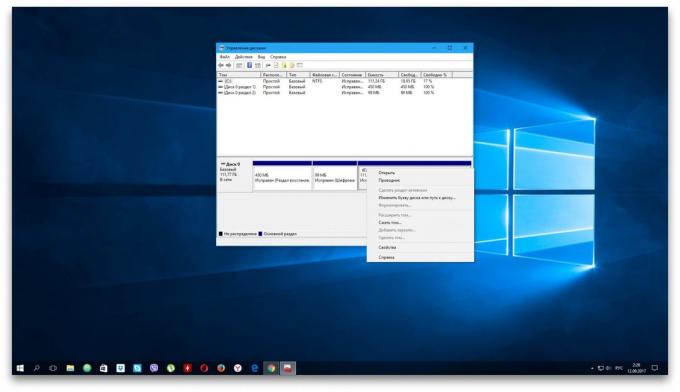
Si le menu « Gestion des disques », vous verrez disque sans étiquette, cela peut être une cause de conflit. Ensuite, cliquez sur le lecteur, cliquez droit et lui attribuer la lettre avec l'aide de l'option appropriée dans le menu contextuel. Ensuite, redémarrez votre ordinateur.
Si vous voyez un nouveau disque avec la légende « Non initialisé » dans le même menu, cliquez sur le bouton droit de la souris, sélectionnez « Initialiser le disque » et suivez les instructions de Windows. Après l'initialisation, cliquez à nouveau sur le lecteur pour afficher le menu contextuel, sélectionnez « Nouveau volume simple » et agir selon les instructions du système. Une fois terminé, redémarrez le PC.
3. Téléchargez les derniers pilotes pour le disque dur du fabricant et les installer.
4. Vérifiez votre ordinateur pour les logiciels malveillants en utilisant antivirus.
5. essayer réinstaller WindowsUne fois que vous stocker toutes les données importantes.
Si aucune de ce qui précède ne aide, contactez le centre de service.
Que faire si le Mac ne voit pas le disque dur
Mac ne démarre pas
Si vous avez un Mac moderne, il est susceptible d'être un seul disque. Et il est évident qu'en cas de problèmes avec l'ordinateur juste ne se charge pas. Dans ce cas, il est nécessaire de faire un diagnostic à l'aide du Apple Hardware Test, en utilisant le mode réseau.
Connectez votre Mac à une source d'alimentation et débranchez tous les périphériques externes, à l'exception du clavier, souris, moniteur, et les câbles Ethernet. Éteignez votre Mac, maintenez le bouton d'alimentation pendant quelques secondes.
Allumez le Mac, maintenez l'option + D. Touches Après avoir exécuté Apple Hardware diagnostic Essai de fonctionnement des composants, suivez les instructions de l'Assistant.
Si pendant le test identifiera les erreurs de disque, il est nécessaire de contacter le service. Effectuer la réparation vous ne sera possible que sur les anciens modèles c HDD en remplaçant le disque.
Disque ne figure pas dans le Finder
1. Si votre Mac plusieurs disques et le problème ne se pose pas avec la chaussure, et avec l'auxiliaire, l'ordinateur démarre, mais le lecteur ne sera pas disponible. Dans ce cas, vous devez vérifier si elle apparaît dans le « Utilitaire de disque ».
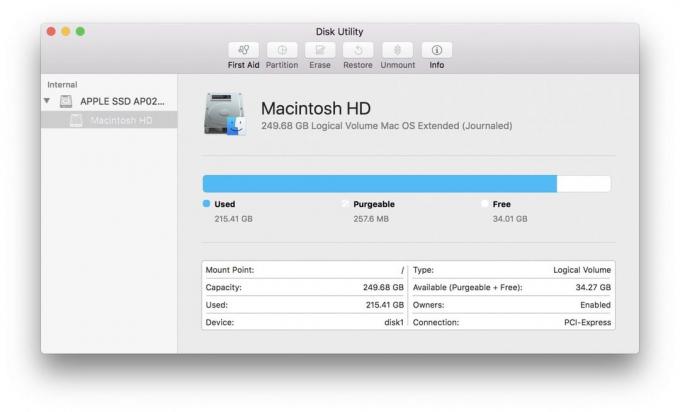
Pour ce faire, ouvrez l'application dans le dossier « Programmes» → «Utility » ou via Spotlight et vérifier si un disque est visible. Si oui, alors vous pouvez essayer de formater (garder à l'esprit que cela supprimera toutes les données).
2. Si le lecteur est dans le « Utilitaire de disque » n'est pas disponible, vous devez vérifier si elle est affichée dans le « Système d'information ».
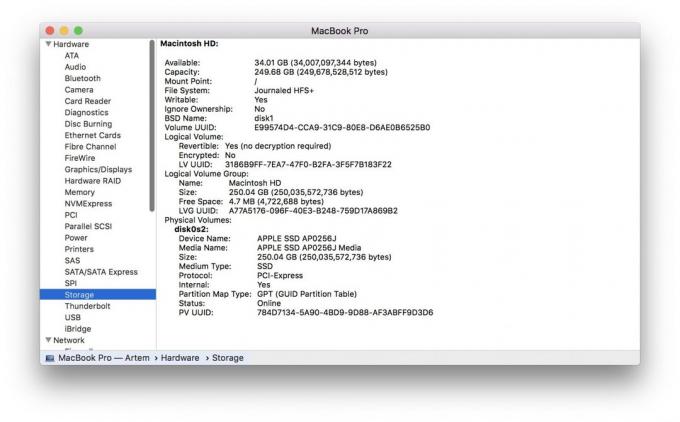
Ouvrez l'utilitaire via Apple → « Informations système » puis cliquez sur « Rapport sur le système. » Allez à l'onglet « Drive » ou interface SATA / SATA Express. Vérifiez si le lecteur approprié y est disponible.

Si le disque n'est pas visible, vous pouvez faire un diagnostic à l'aide du test matériel Apple comme décrit ci-dessus, et lorsque des erreurs sont détectées avec le disque pour contacter le service pour les réparations.
Voir aussi:
- Pourquoi mon ordinateur ne voit pas un lecteur flash USB ou un disque dur externe et ce qu'il faut faire →
- Que faire si l'ordinateur très bruyant →
- Mon ordinateur ne voit pas le téléphone ou une tablette, et ce qu'il faut faire →



